怎样利用Excel制作10×10的方格
1、打开Excel。


2、选择A~J列,右键点击列宽,设置其值为18毫米。
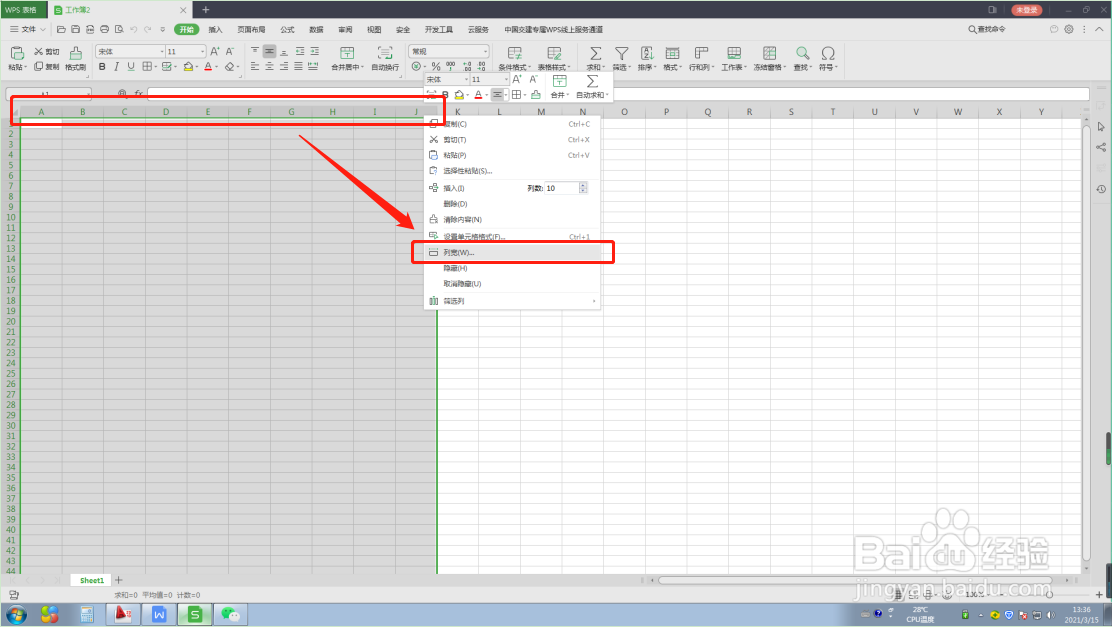



3、选择1~10行,右键点击行高,设置其值为18毫米。
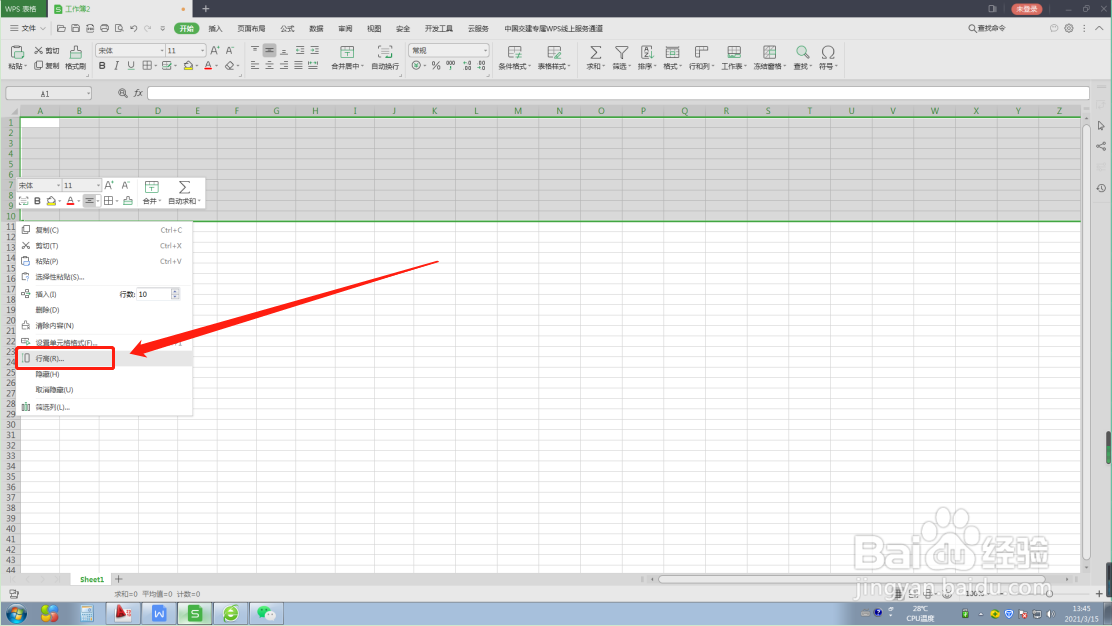


4、选择这100个格,点击所有框线,


5、点击打印预览,调整为将整个工作表打印在一页。




声明:本网站引用、摘录或转载内容仅供网站访问者交流或参考,不代表本站立场,如存在版权或非法内容,请联系站长删除,联系邮箱:site.kefu@qq.com。
阅读量:104
阅读量:122
阅读量:150
阅读量:37
阅读量:121